Mp3tag 3.28官方正式完整版
Mp3tag是由Florian Heidenreich开发的,属于Audio&Multimedia免费软件类别。它支持Windows和Mac操作系统,用户界面简单,启动速度快,运行稳定。软件的主要功能是编辑音频文件的元数据,如ID3标签等,方便用户对音乐收藏进行管理和整理。
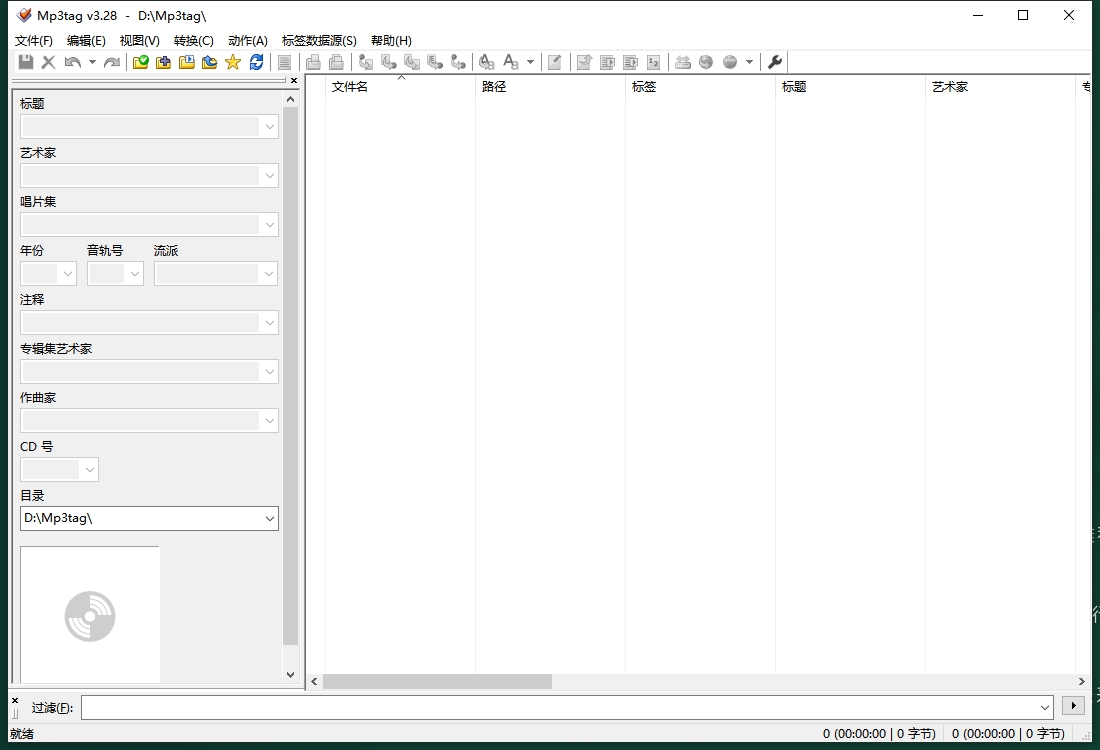
软件功能介绍
批量标签编辑:支持批量编辑各种标签格式,如ID3v1.1,ID3v2.3,ID3v2.4,iTunes MP4,WMA,APEv2标签和Vorbis笔记。您可以一次将标签信息写入多个文件。
在线数据库查找:支持从在线数据库(如Discogs、MusicBrainz或freedb)导入标签信息,自动收集适当的标签,并为用户的音乐库下载封面。
重命名文件:根据标签信息重命名文件,或者从文件名中导入标签,方便用户根据歌曲信息快速找到需要的文件。
字符替换:支持标签和文件名中的字符串替换,包括正则表达式替换,方便用户批量修改文件信息。
标签信息导入导出:支持将标签信息导入导出为HTML、RTF和CSV三种格式,便于标签信息的备份和共享。
创建播放列表:在编辑标签时,可以自动创建和管理播放列表,方便用户组织音乐播放顺序。
封面艺术支持:支持下载和添加专辑艺术的文件,使您的音乐库更美丽。
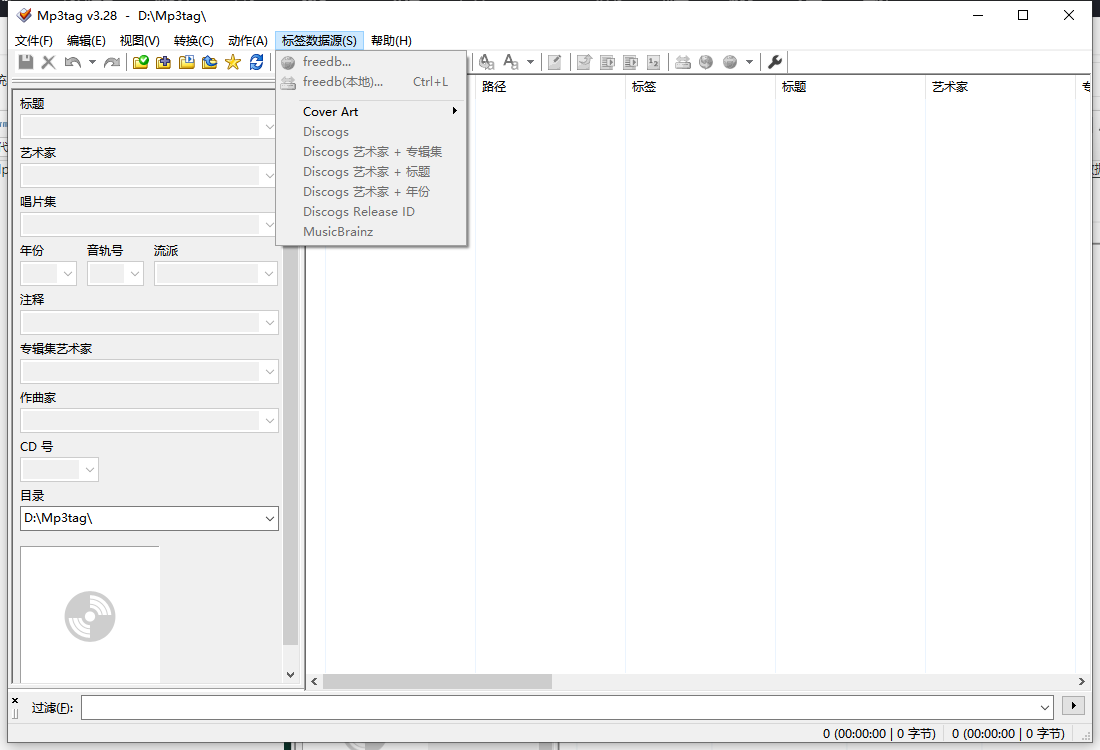
软件优势
多格式支持:除MP3格式外,还支持AAC、FLAC、APE、MP4/M4A/M4B、Musepack、Ogg Vorbis等音频格式。
简单易用:软件界面简洁清晰,易于操作,即使是第一次使用的用户也能快速上手。
高效稳定:软件启动速度快,运行稳定,能够高效完成标签编辑和管理任务。
免费使用:该软件是免费版本,用户无需支付任何费用即可享受其强大的功能。
使用教程
打开文件目录:通过菜单中的“文件”-“更改目录”选项选择要编辑的MP3文件所在的目录。
选择文件:在右侧的列表中,选择要编辑的MP3文件,按住CTRL键进行多次选择,或按住SHIFT键进行连续选择。
编辑标签:右键单击选中的文件,选择“编辑标签”选项进行编辑。您还可以删除或批量修改标签。
保存更改:编辑完成后,单击Save按钮保存更改。
